excel表的累加求和公式的用法
发布时间:2016-11-07 07:50
相关话题
Excel中的累加求和公式具体该如何操作进行使用呢?下面是小编带来的关于excel表的累加求和公式的用法,希望阅读过后对你有所启发!
excel表的累加求和公式的用法:
累加求和公式步骤1:以下表为例,求公里数的累加求和以及累计百分比。
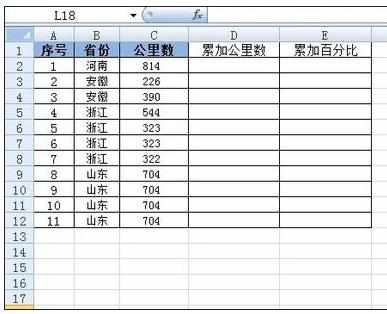
累加求和公式步骤2:在D2单元格输入=sum($C2$:C2)
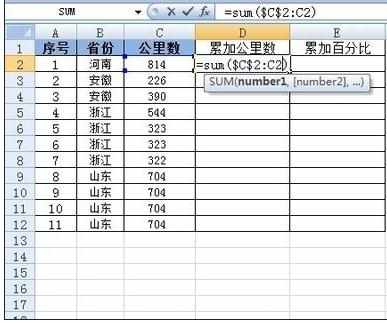
累加求和公式步骤3:输入完成后按回车键,然后将鼠标放在在D2单元格右下方,待其成为十字时,按住向下拖动,直至最后一个单元格松开。
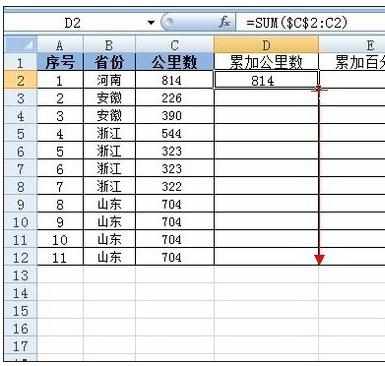
累加求和公式步骤4:松开后所有累加求和的结果就出现了。
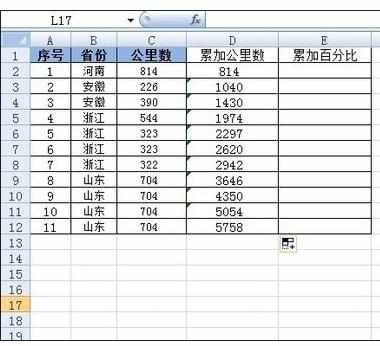
累加求和公式步骤5:此时在E2单元格输入=D2/$D$12。
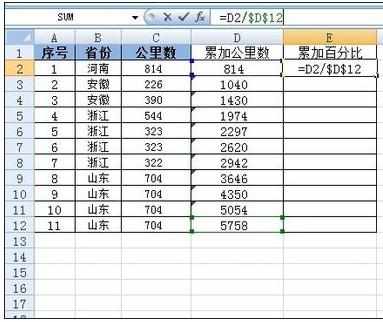
累加求和公式步骤6:回车以后同样下拉出现结果如下图
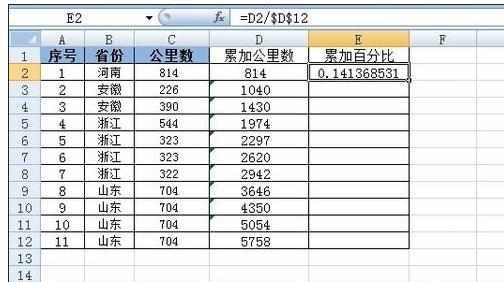
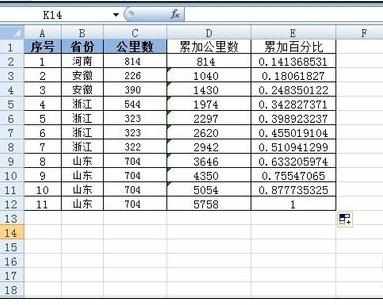
累加求和公式步骤7:在将改列改为百分比形式,在开始界面,下来常规右侧下三角,选择百分比
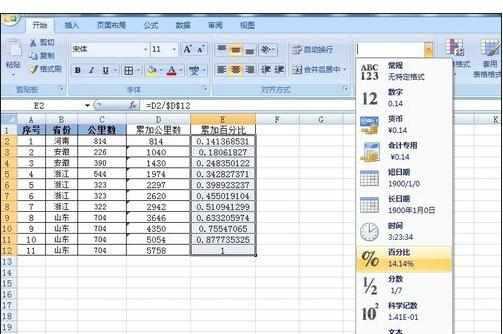
累加求和公式步骤8:完成累计百分比计算。
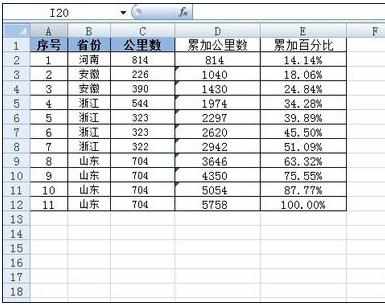
看了excel表的累加求和公式的用法还看了:
1.Excel表格自动求和公式及批量求和教程
2.excel表格累加求和的方法
3.excel求和公式的用法
4.excel中求和函数的使用方法
5.多种Excel表格条件自动求和公式
6.怎么在excel中对整个工作表进行求和
7.excel求和公式的使用方法

excel表的累加求和公式的用法的评论条评论